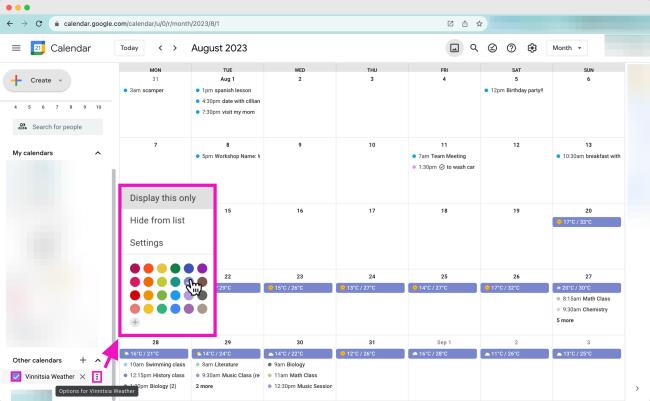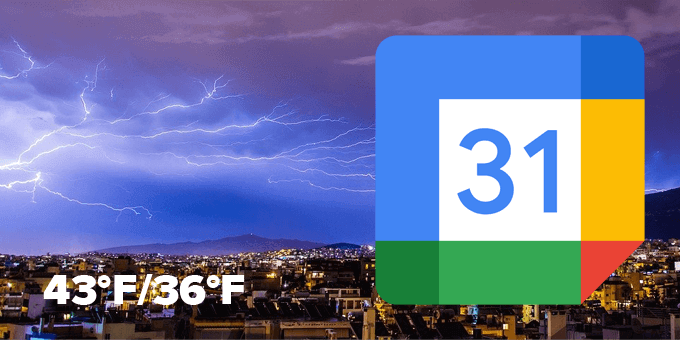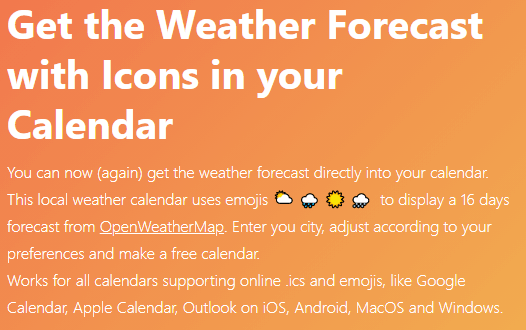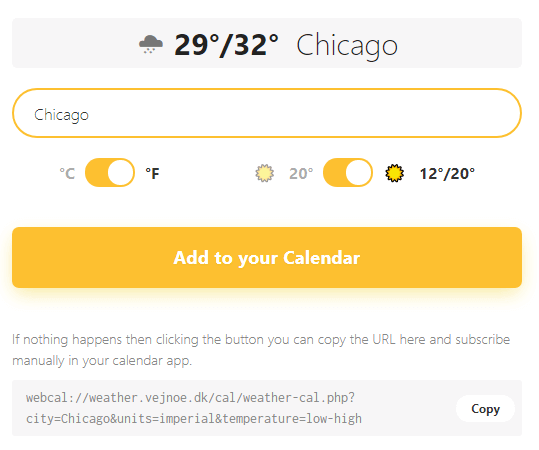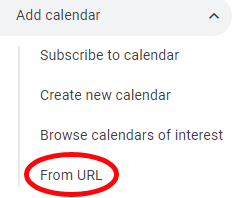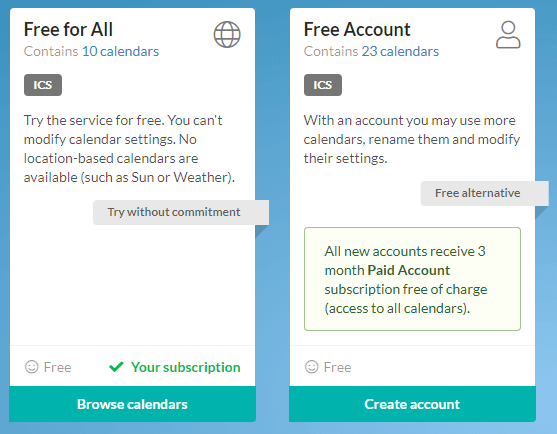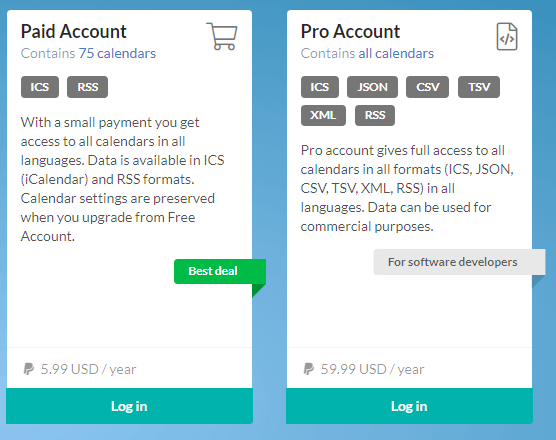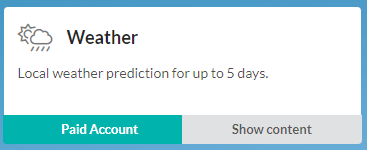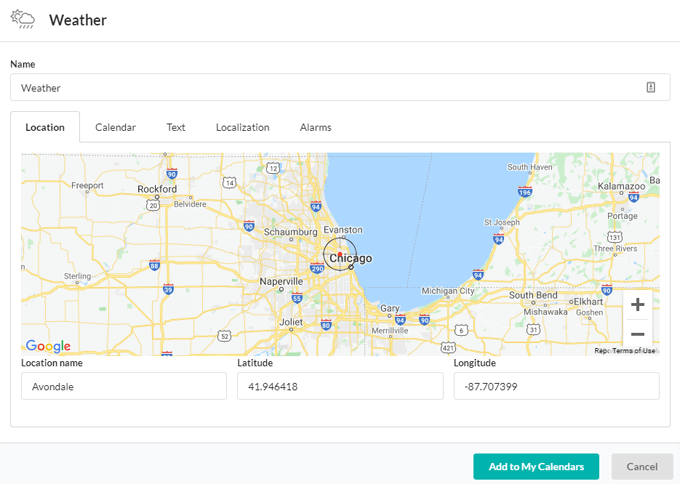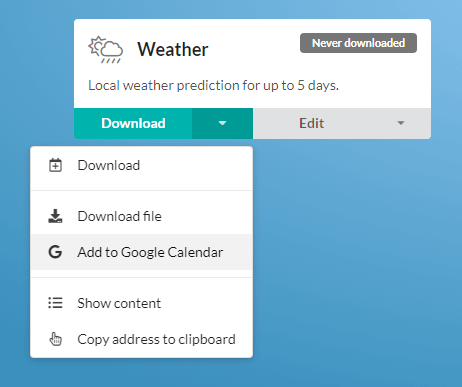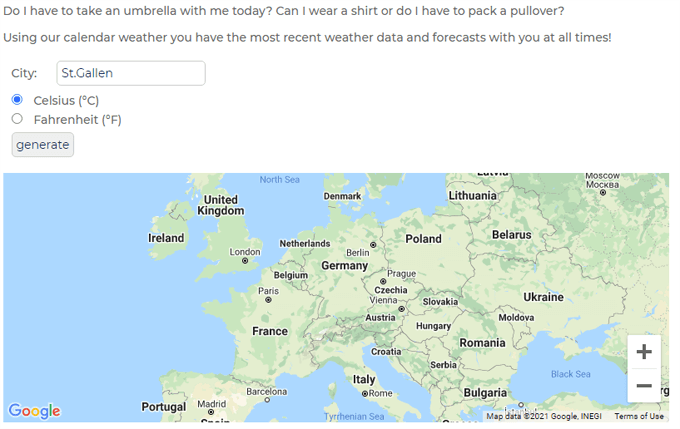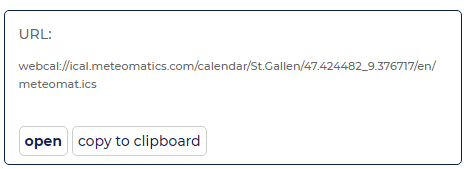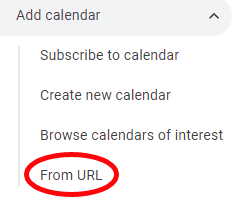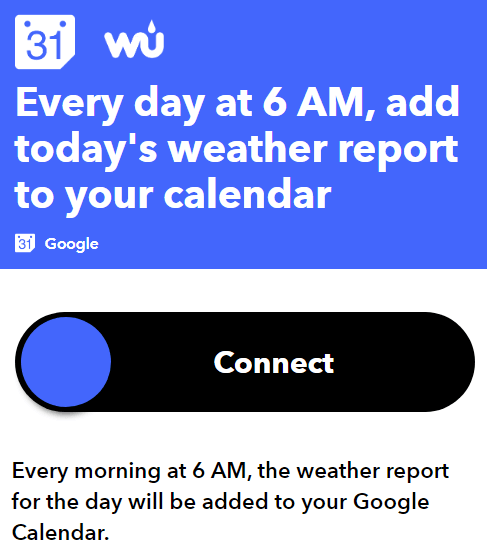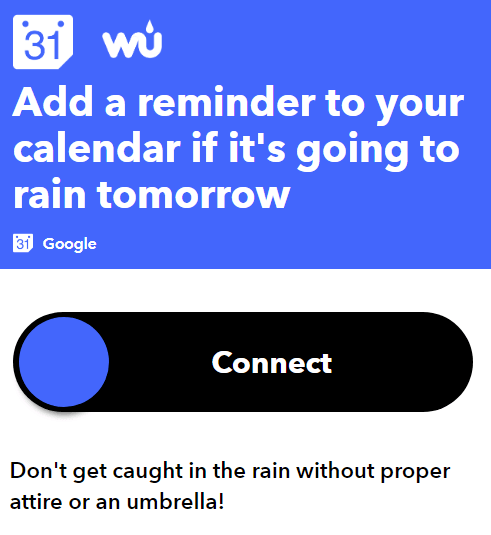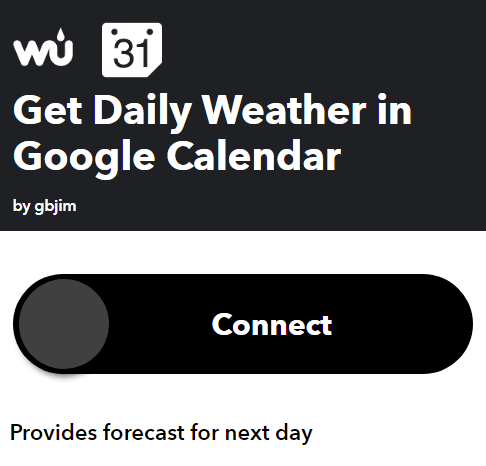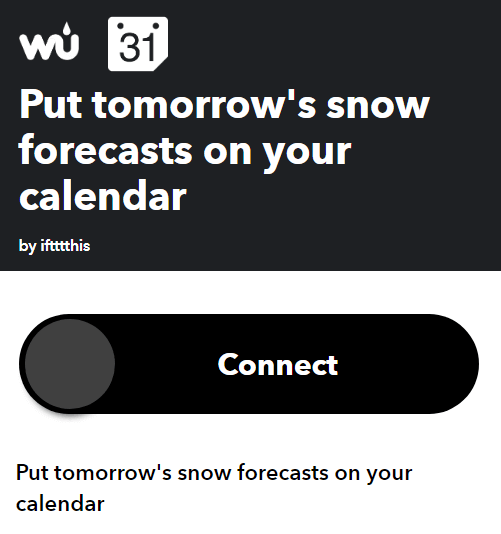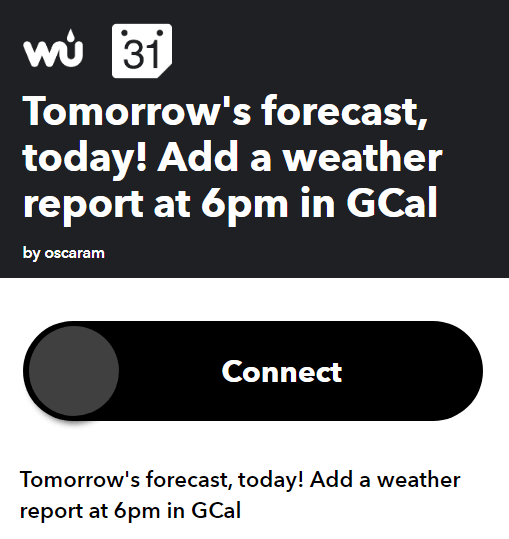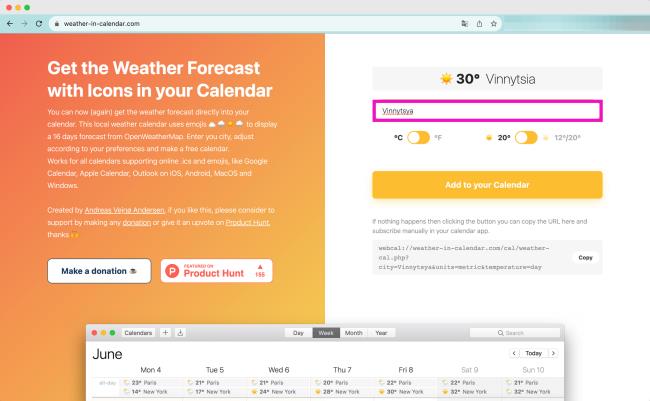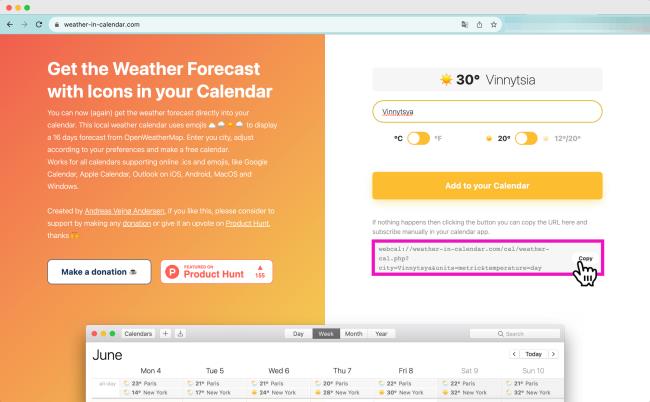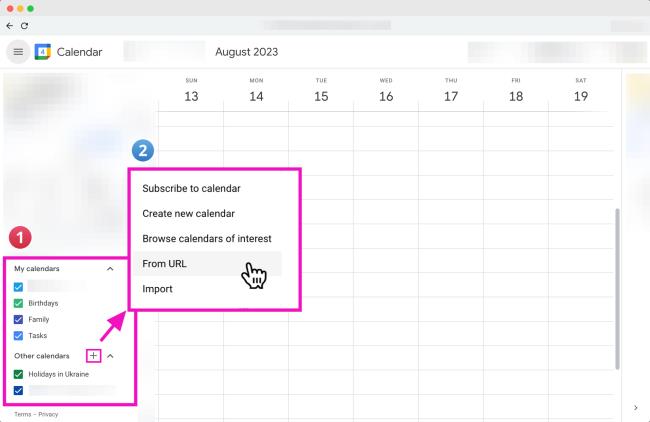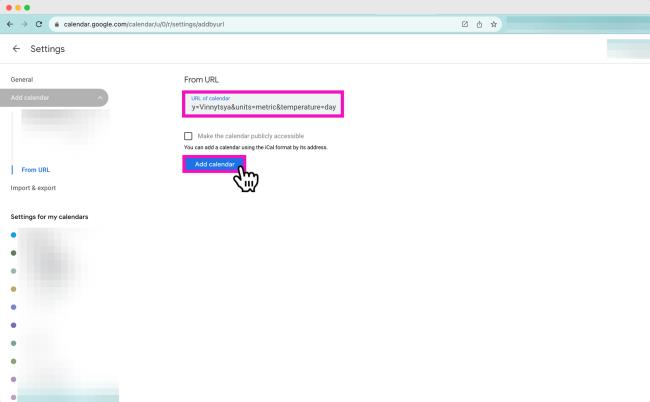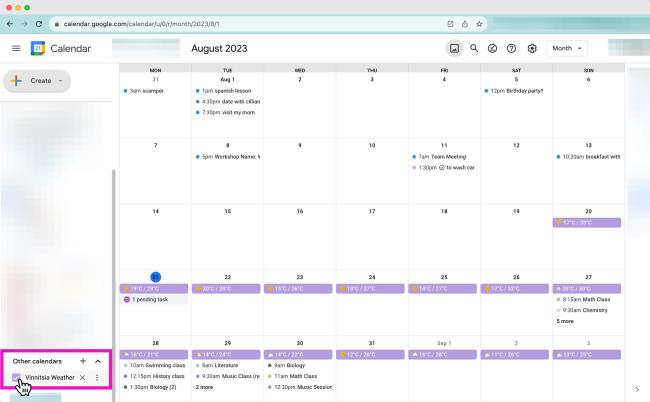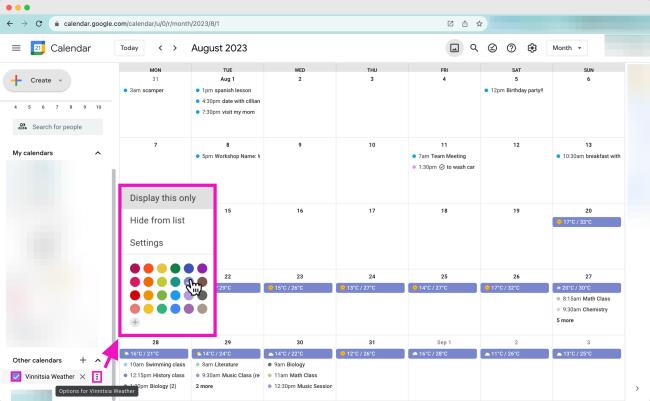Heb je ooit de diepe teleurstelling gevoeld die komt wanneer je favoriete online service niet langer beschikbaar is? Heeft Google ooit je leven verwoest door ondersteuning voor een tool waar je van hield op te schorten of te annuleren? Het is waar dat Google een wrede minnares kan zijn, want we hebben allemaal geleerd dat wat Google geeft, Google kan wegnemen.
Lezers herinneren zich misschien dat het toevoegen van weer aan Google Agenda net zo eenvoudig was als het aanvinken van een vakje in de agenda-instellingen. Waarom Google deze functie heeft verwijderd, blijft een mysterie, maar de hoop is niet verloren. Er zijn nog een paar manieren om weersinformatie op uw GCal weer te geven.
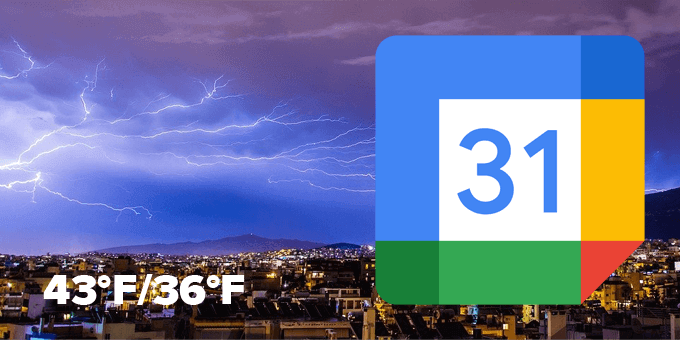
Weerkalenders waarop u zich kunt abonneren in Google Agenda
De eenvoudigste manier om weer aan uw Google-agenda toe te voegen, is door u te abonneren op een of meer van de verschillende beschikbare weerkalenders. We hebben de drie beste weerkalenders hieronder verzameld en uitgelegd hoe u ze aan Google Agenda kunt toevoegen.
Weersvoorspelling met pictogrammen
Dit is misschien wel de eenvoudigste manier om weer aan je GCal toe te voegen.
- Ga naar de website Weer in je agenda .
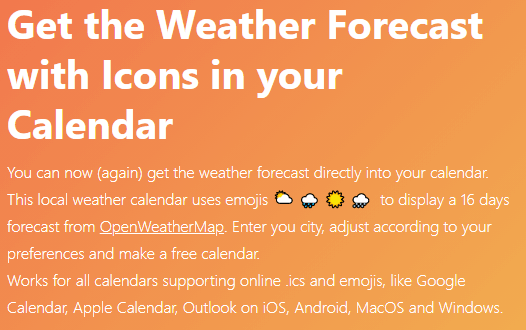
- Voer de locatie in waarvoor u weersinformatie wilt in het zoekvak.
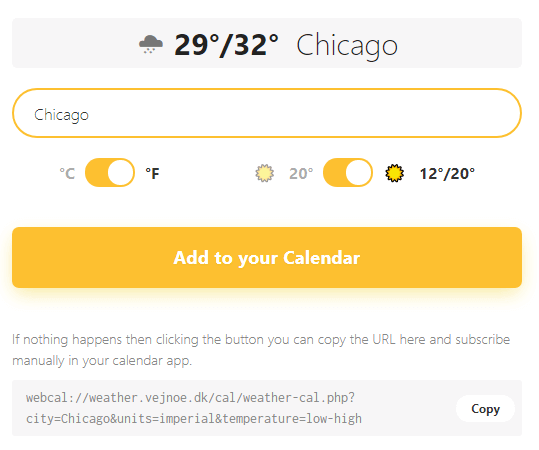
- Kies Celsius of Fahrenheit.
- Kies dagtemperatuur of hoog/laag.
- Kopieer de gegenereerde URL.
- Open uw Google Agenda in een browser.
- Selecteer het tandwiel-/tandwielpictogram en open Instellingen .
- Selecteer in het menu aan de linkerkant Agenda toevoegen > Van URL .
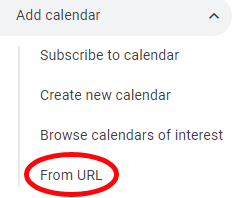
- Plak de URL die je hebt gekopieerd.
- Selecteer de knop Agenda toevoegen .
- Keer terug naar de kalender om de weergegevens te bekijken.

WebCal.Guru
Deze service, voorheen WebCal.fi genoemd, biedt twee soorten gratis accounts en twee premium-opties. Voor het "Free for All"-account hoeft u zich niet aan te melden, maar u kunt geen instellingen wijzigen en u hebt geen toegang tot locatiegebaseerde agenda's.
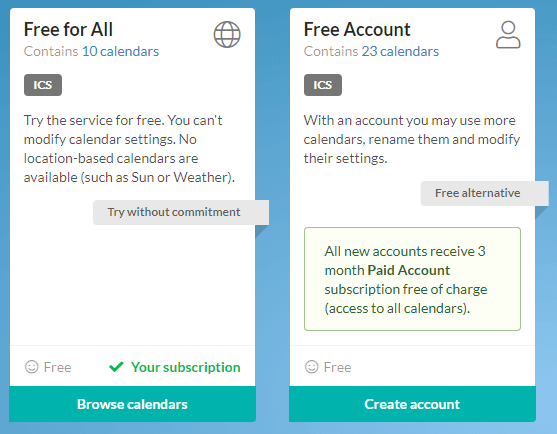
Een "Gratis Account" vereist dat u een account aanmaakt met een e-mailadres. Je hebt toegang tot meer agenda's en je kunt ze hernoemen en instellingen wijzigen. Met name: "Alle nieuwe accounts ontvangen [een] abonnement op een betaald account van 3 maanden gratis (toegang tot alle agenda's)."
Een betaald account kost $ 5,99 per jaar. Dat geeft je toegang tot alle agenda's die ze in alle talen aanbieden. Op hun website staat: “Gegevens zijn beschikbaar in ICS- (iCalendar) en RSS-formaten. Agenda-instellingen blijven behouden wanneer u een upgrade uitvoert vanaf een gratis account.
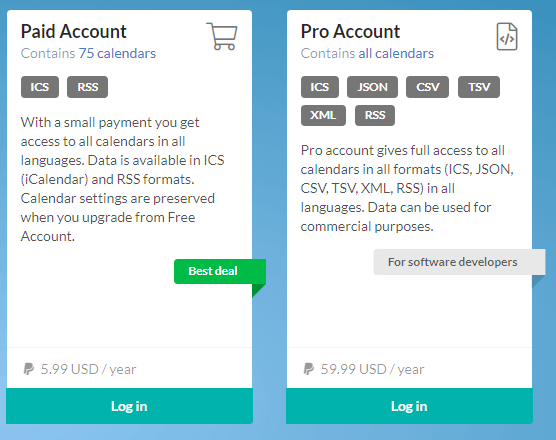
WebCal biedt ook een Pro-account voor softwareontwikkelaars. Met $ 56,99 per jaar is het prijzig, maar het geeft abonnees "volledige toegang tot alle agenda's in alle formaten (ICS, JSON, CSV, TSV, SML, RSS) in alle talen. Gegevens kunnen voor commerciële doeleinden worden gebruikt.”
Ervan uitgaande dat u alleen lokale weersinformatie aan uw Google Agenda wilt toevoegen, werkt het gratis account prima.
- Maak uw account aan en selecteer vervolgens de knop Bladeren in agenda's .

- Zoek Weer op het dashboard en selecteer Toon inhoud .
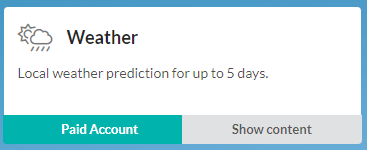
- Selecteer vervolgens de knop Abonneren . Dat opent een pop-up waarin u uw agenda een naam kunt geven, uw locatie kunt specificeren en enkele andere instellingen kunt aanpassen. Selecteer Toevoegen aan Mijn agenda's .
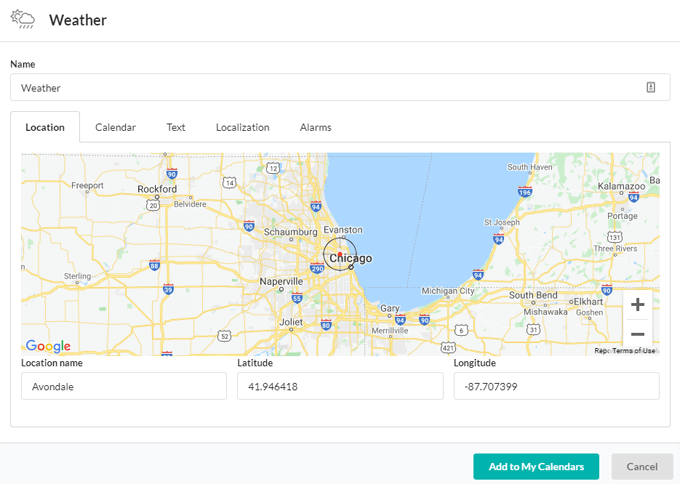
- Dat brengt u terug naar uw accountpagina waar alle agenda's waarop u bent geabonneerd op WebCal worden vermeld. Zoek de weerkalender die u zojuist hebt gemaakt en selecteer Downloaden > Toevoegen aan Google Agenda .
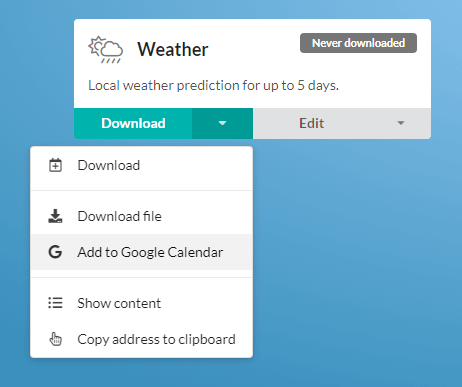
- Er wordt een nieuw browsertabblad geopend. Meld u indien nodig aan bij Google en selecteer vervolgens Toevoegen in de pop-up Kalender toevoegen. Weerinfo verschijnt nu in je agenda!

Kalender Weer door Meteomatics
Met het hoofdkantoor in St. Gallen, Zwitserland, heeft Meteomatics een API ontwikkeld die "rechttoe rechtaan real-time interacties mogelijk maakt met enorme hoeveelheden weergegevens, ze in stukjes en beetjes snijdt en alleen de specifieke gegevens levert die nodig zijn om de verzoeken van onze klanten te beantwoorden." Een gratis tool die Meteomatics biedt, is Calendar Weather.
- Ga naar de Meteomatics Calendar Weather-website .
- Voer uw stad of volledig adres in of klik op uw locatie op de kaart.
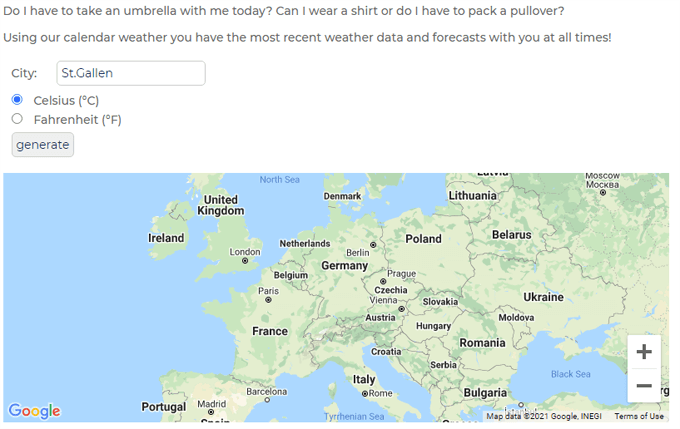
- Kies tussen Celsius en Fahrenheit.
- Selecteer de knop Genereren en kopieer de gegenereerde URL naar het klembord.
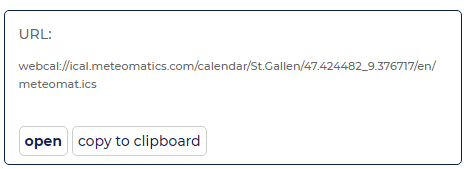
- Open uw Google Agenda in een browser.
- Selecteer het tandwiel-/tandwielpictogram en open Instellingen .
- Selecteer in het menu aan de linkerkant Agenda toevoegen > Van URL .
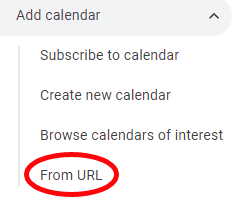
- Plak de URL die je hebt gekopieerd.
- Selecteer de knop Agenda toevoegen .
- Keer terug naar de kalender om de weergegevens te bekijken.

Verbind Google Agenda met Weather Underground met behulp van IFTTT
Weather Underground was vroeger de go-to van veel mensen voor het toevoegen van weersinformatie aan Google Agenda. Eerst het slechte nieuws en dan het goede nieuws.
Helaas heeft Weather Underground zijn iCal-service een tijdje geleden stopgezet, dus u kunt zich niet abonneren via een URL zoals u kunt met de hierboven genoemde services. Gelukkig kun je Weather Underground nog steeds integreren met je Google Agenda met behulp van If This Then That .
Alle onderstaande applets halen gegevens uit Weather Underground en voegen weersinformatie toe aan uw Google Agenda. De titels van de applet spreken voor zich.
- Voeg elke dag om 6.00 uur het weerbericht van vandaag toe aan je agenda
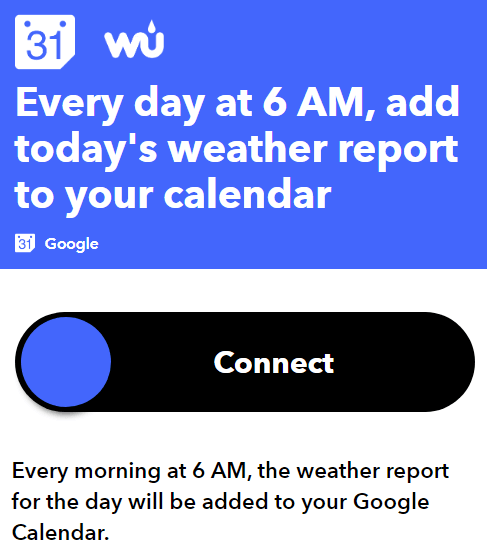
- Voeg een herinnering toe aan je agenda als het morgen gaat regenen
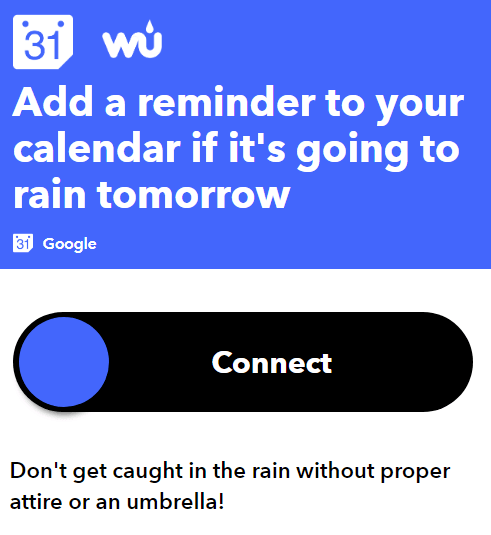
- Krijg dagelijks weer in Google Agenda
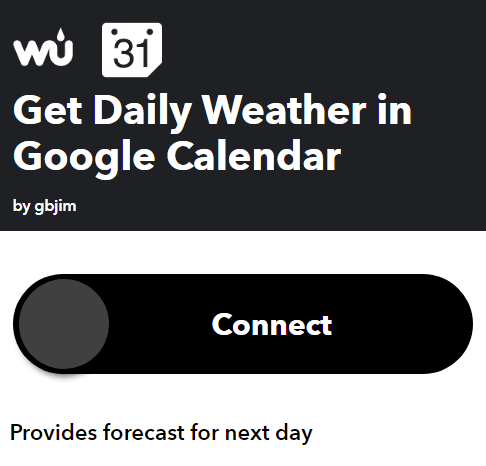
- Zet de sneeuwvoorspellingen van morgen in je agenda
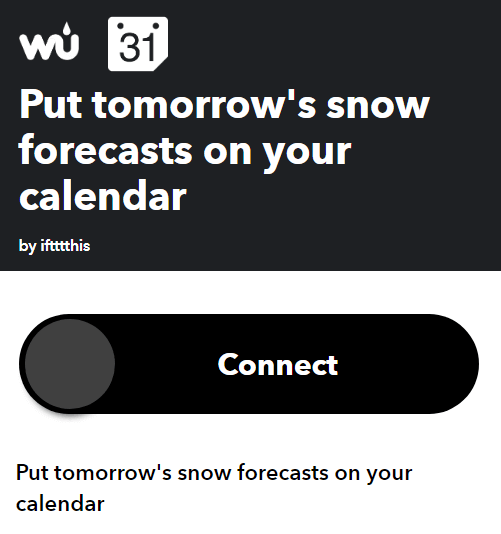
- De voorspelling van morgen, vandaag! Voeg een weerbericht toe om 18.00 uur in GCal
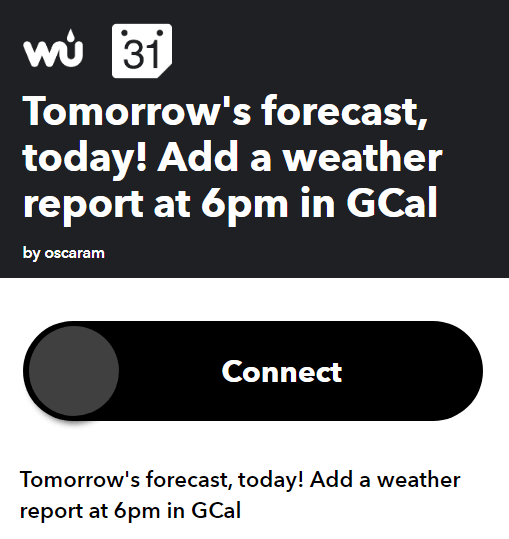
Lees onze Complete beginnershandleiding voor IFTTT voor hulp bij het installeren en uitvoeren van IFTTT-applets .
Vouw Hoe u Google Agenda gebruikt uit
Nu je hebt geleerd hoe je het weer aan Google Agenda kunt toevoegen, wil je misschien je GCal toevoegen aan je bureaublad , je GCal integreren met Microsoft To Do of je Google Agenda synchroniseren met Outlook .
En als je hulp nodig hebt bij het oplossen van problemen, kun je het volgende doen als Google Agenda niet synchroniseert .
Hoe u het weer kunt toevoegen aan Google Agenda 🌤 op het bureaublad
1. Bezoek weer-in-kalender.com
- Open uw webbrowser en ga naar weer-in-kalender.com .
Is 'weather-in-calendar.com' de enige optie om het weer aan Google Agenda toe te voegen?
- De interface van de website is vrij eenvoudig: voer eenvoudigweg uw locatie in (of de locatie waarvoor u weerupdates wilt ontvangen) in het invoerveld, zoals weergegeven in de schermafbeelding.
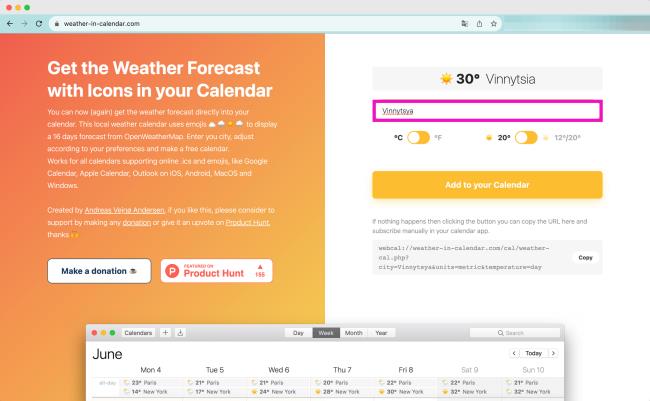
3. Genereer de weerkalender-URL
- De website geeft u een unieke URL met weersinformatie.
- Deze URL is een speciale kalenderfeed die weergegevens voor de door u opgegeven locatie bevat.
- Kopieer de opgegeven URL. Het lijkt op een gewone weblink.
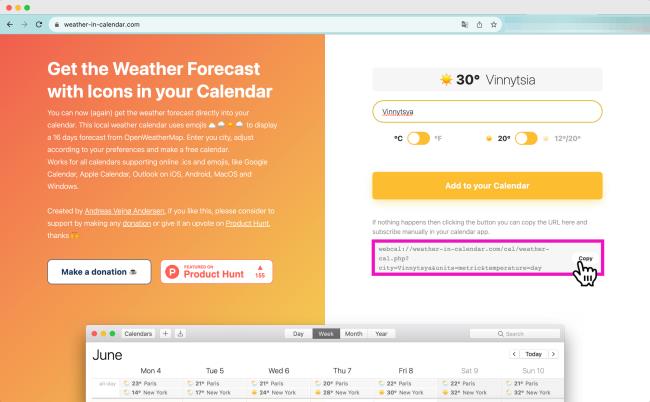
4. Voeg een nieuwe agenda toe
- Open Google Agenda.
- Klik in de linkerzijbalk van Google Agenda op het teken ' + ' naast ' Andere agenda's '.
- Selecteer ' Van URL ' in het vervolgkeuzemenu.
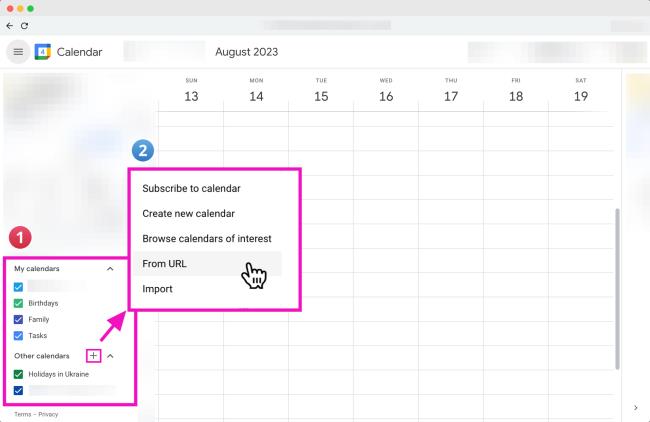
5. Plak de Agenda-URL
- Plak de gekopieerde URL van " weer-in-calendar.com " in het URL-veld.
- Klik op de knop " Agenda toevoegen ". Google Agenda begint de weergegevens op te halen van de opgegeven URL.
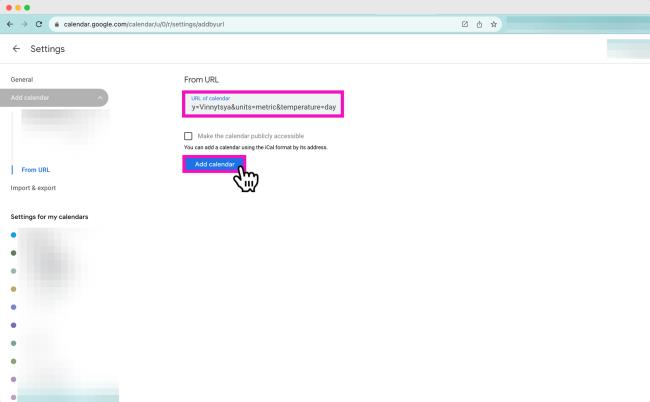
6. Bekijk het weer in de kalender
- De weersinformatie verschijnt nu als een aparte agenda in uw Google Agenda.
U kunt het indien nodig in- of uitschakelen.
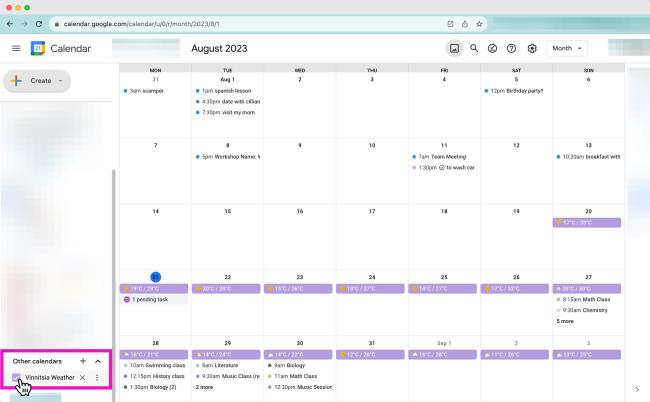
7. Kalenderinstellingen aanpassen (optioneel)
- U kunt de kleur- en zichtbaarheidsinstellingen van de weerkalender aanpassen om deze te onderscheiden van andere evenementen.